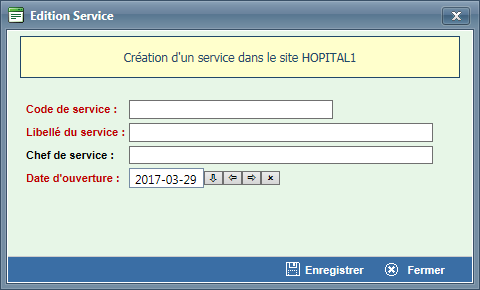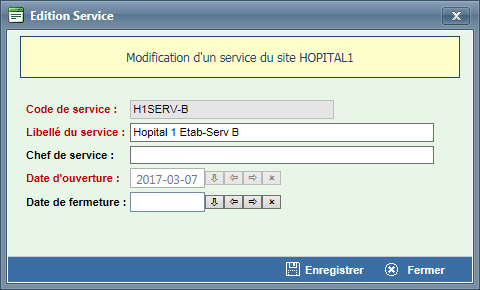Gestion des services
Les services permettent de regrouper des unités médicales (UM) et des unités fonctionnelles (UF). Puisque certains sites possèdent plusieurs installations, les services sont utilisés pour distinguer les installations d'un site et regrouper les UM et les UF par installation.
Accéder à la gestion des services
1. Cliquer sur ADMIN. CRISTALNET > Services.
2. Sélectionner dans le menu déroulant le site désiré.
Ajouter un service
1. Cliquer sur le bouton Ajouter.
2. Saisir les informations du nouveau service.
- Code de service : Choisir un nom représentatif de l'installation ou du regroupement d'UM-UF dont la première lettre respecte la règle suivante : H = Hôpital; C= CLSC; L= CHSLD (maximum de 9 caractères).
- Libellé du service : Inscrire le libellé long (maximum de 25 caractères).
- Chef de service :
 Ce champ n'est pas utilisé par Cristal-Net. Aucune information n'est requise.
Ce champ n'est pas utilisé par Cristal-Net. Aucune information n'est requise. - Date d'ouverture : La date du jour est affichée par défaut. Il est toutefois possible de la modifier pour une date ultérieure dans le cas d'une mise en production à venir.
3. Cliquer sur le bouton Enregistrer.
4. Cliquer sur le bouton Fermer.
Modifier un service
1. Sélectionner le service à modifier dans la liste des services disponibles.
2. Cliquer sur le bouton Modifier.
3. Saisir les informations du nouveau service.
- Code de service : Le code de service ne peut être modifié.
- Libellé du service : Modifier le libellé long, si requis.
- Date d'ouverture : La date d'ouverture ne peut être modifiée.
Date de fermeture : Saisir une date de fin d'utilisation du service, si requis. La date de fermeture permet l’activation et la désactivation du service.
Avertissement : Noter que l'ajout d'une date de fermeture à un service désactivera automatiquement les UM-UF associées (inscription automatique de la date de fermeture), les rendant ainsi indisponibles lors de la mise en contexte des listes patients.
4. Cliquer sur le bouton Enregistrer.
5. Cliquer sur le bouton Fermer.